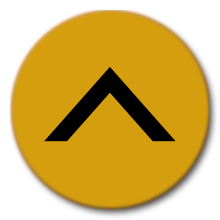ロボホンの背中にはディスプレイがあります。ロボホンの情報を確認したり、ロボホンを手動で操作したりできます。
タッチパネルの使いかた
ロボホンのディスプレイはタッチパネルです。指で直接触れて操作します。
タッチパネルは指で軽く触れるように設計されています。指で強く押したり、先のとがったもの(ボールペン/ピンなど)を押し付けたりしないでください。
次の場合はタッチパネルに触れても動作しないことがあります。また、誤動作の原因となりますのでご注意ください。
- 手袋をしたままでの操作
- 爪の先での操作
- 異物を操作面に乗せたままでの操作
- 保護フィルムやシールなどを貼っての操作
- ディスプレイに水滴が付着または結露している状態での操作
- 濡れた指または汗で湿った指での操作
タッチパネルに触れていないのにタッチパネルが反応したり、触れてもタッチパネルが反応しない場合は、電源ボタンを押して画面を消灯させたあと、再度電源ボタンを押して画面を点灯させてから操作してください。
 タップ
タップ
画面に軽く触れて、すぐに指を離します。
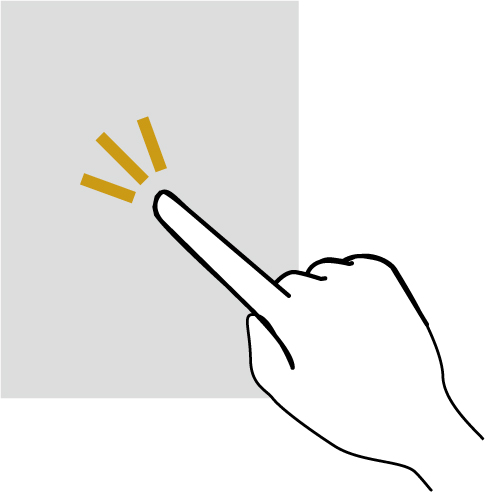
 ロングタッチ
ロングタッチ
画面に軽く触れたまま、しばらくそのままにしておきます。
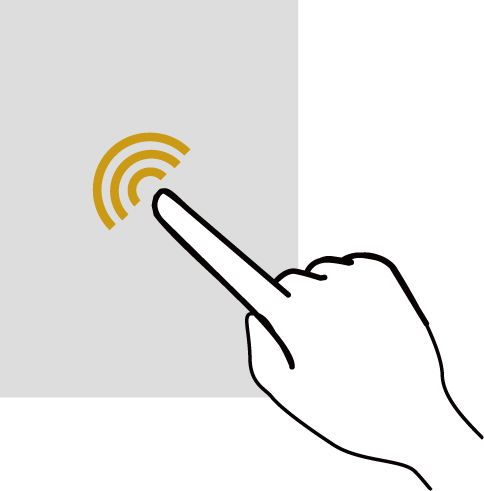
 ドラッグ
ドラッグ
アイコンなどの対象物に軽く触れたまま、目的の位置までなぞり、指を離します。
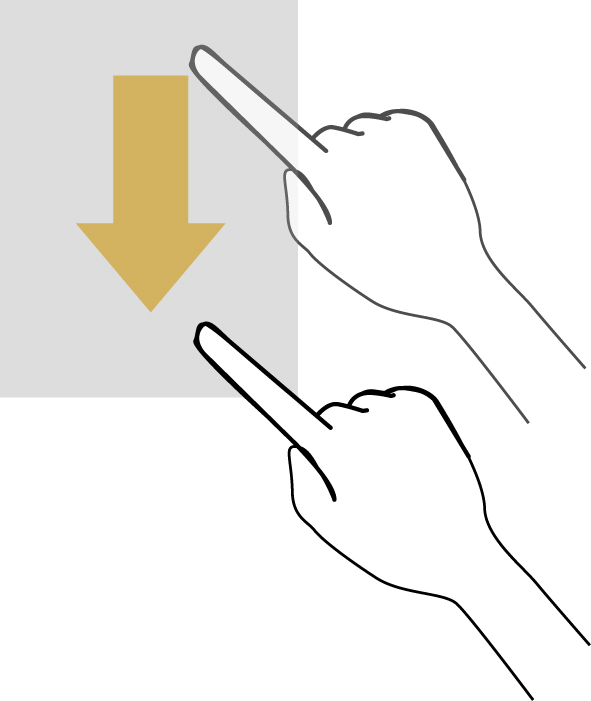
 スライド
スライド
画面に軽く触れて、上下左右に指を軽くはじきます。
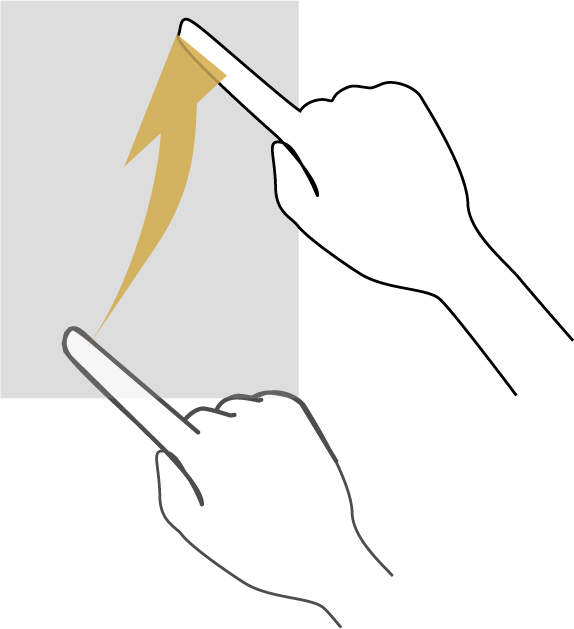
 ピンチ
ピンチ
2本の指で画面に触れ、指を開いたり(ピンチアウト)、閉じたり(ピンチイン)します。
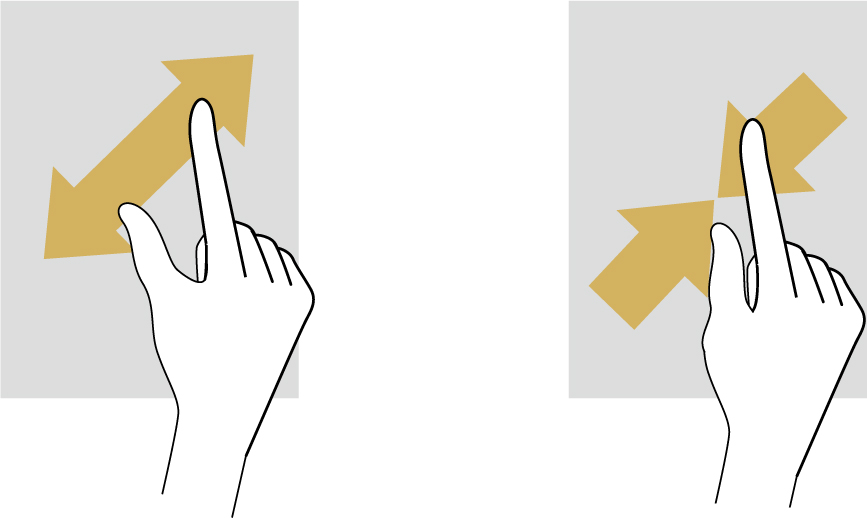
画面の見かた
 メインメニュー画面の見かた
メインメニュー画面の見かた
ロボホンをディスプレイで操作するときに、起点となる画面です。
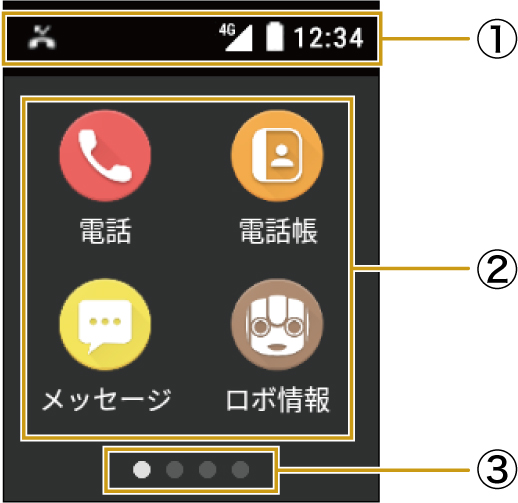
ロボホンからの通知や、ロボホンの状態などを示すアイコンが表示されます。
下にドラッグすると、通知パネルを表示します。
![]() アプリケーション
アプリケーション
タップするとアプリケーションが起動します。
![]() 現在のページ位置
現在のページ位置
メインメニュー画面は複数のページで構成されています。
画面を左右にスライドするとページを切り替えられます。
 ナビゲーションバー
ナビゲーションバー
画面下部のアイコンが表示される領域を「ナビゲーションバー」と呼びます。アイコンをタップして操作できます。
- メインメニュー画面では表示されません。
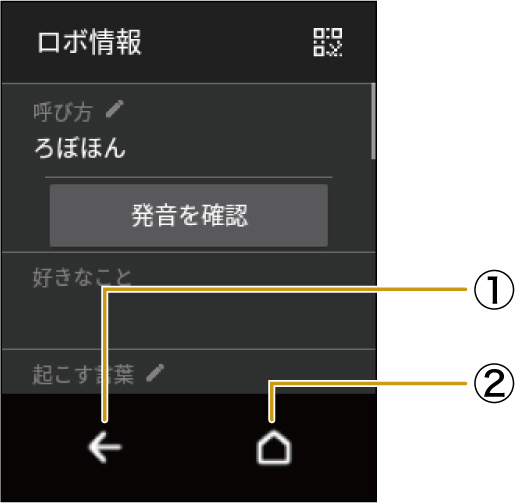
![]() バックキー
バックキー
タップすると前の画面に戻ります。キーボード表示時はOKの表示に変わり、タップすると入力した文字を確定します。
![]() ホームキー
ホームキー
タップするとメインメニュー画面に戻ります。
ステータスバーについて
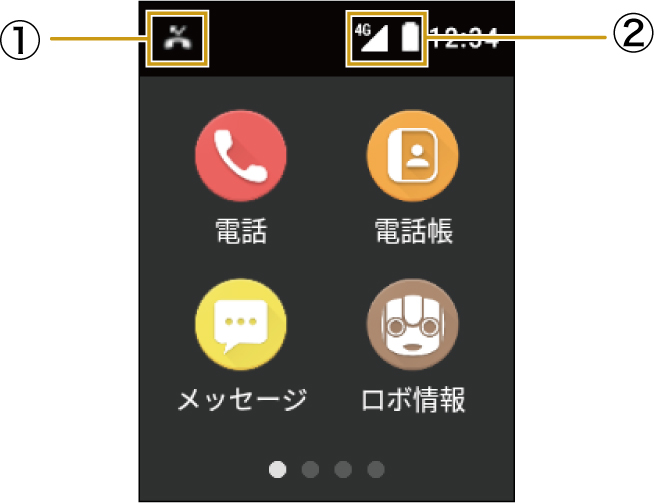
ロボホンからの通知などが表示されます。
ロボホンの状態などが表示されます。
 主な通知アイコン
主な通知アイコン
アイコン |
概要 |
|---|---|
|
不在着信あり |
|
新規簡易留守録あり |
|
新着メッセージあり |
|
|
|
ロボホンお留守番中 |
 主なステータスアイコン
主なステータスアイコン
アイコン |
概要 |
|---|---|
|
電池レベル |
|
充電中 |
|
電波レベル |
|
圏外 |
|
データ通信中(3G) |
|
データ通信中(4G) |
|
データ通信中(HSPA) |
|
|
|
|
|
|
|
マナーモード設定中 |
通知パネルについて
通知パネルでは、通知の詳細を確認したり、関連するアプリケーションを起動したりできます。
 通知パネルを開く
通知パネルを開く
ステータスバーを下にドラッグ
![]() メモ
メモ
通知パネルを閉じるときは、通知パネル下部を上にドラッグします。
 通知パネルの見かた
通知パネルの見かた
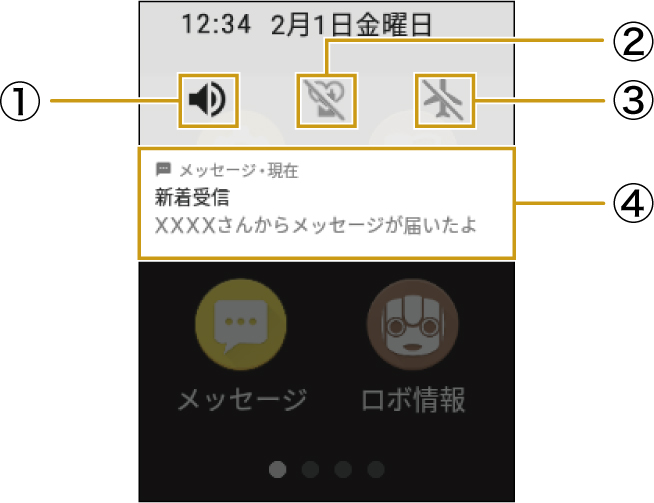
すべての音量を一律で変更できます。
ただし、マナーモードが設定されているときは変更できません。
マナーモードが設定されているかどうかが表示されます。
機内モードのON/OFFを切り替えられます。
![]() 通知
通知
通知の詳細を表示します。
タップすると、関連するアプリケーションが起動します。
- ロングタッチして
 をタップすると、同じアプリケーションからの通知をブロック/優先するかどうかを設定できます。
をタップすると、同じアプリケーションからの通知をブロック/優先するかどうかを設定できます。